
이 소프트웨어는 드라이버를 계속 실행하여 일반적인 컴퓨터 오류 및 하드웨어 오류로부터 안전하게 보호합니다. 간단한 3 단계로 모든 드라이버를 확인하세요.
- DriverFix 다운로드 (확인 된 다운로드 파일).
- 딸깍 하는 소리 스캔 시작 문제가있는 모든 드라이버를 찾습니다.
- 딸깍 하는 소리 드라이버 업데이트 새 버전을 얻고 시스템 오작동을 방지합니다.
- DriverFix가 다운로드되었습니다. 0 이번 달 독자.
Windows Server는 프로그램이나 사이트를 잘 호스팅하는 안정적인 플랫폼을 제공합니다. 그러나 이것이 Windows Server에서 발생하는 오류가 없음을 의미하지는 않습니다. 많은 사람들이보고 한 오류는 서버가 작동하지 않음 메시지.
물론 어떤 서버 운영자도 직면하기에는 그다지 좋지 않습니다. 그럼에도 불구하고 여기에서 설정하는 것도 매우 쉽고 최소한의 노력으로도 매우 쉽습니다. 따라서 운영 문제가 아닌 서버에 대한 솔루션을 찾아보십시오.
서버가 작동하지 않음 오류를 수정하는 방법
1. 올바른 IP 구성 설정

- 을 체크 해봐 IP 구성 게이트웨이가 DNS 서버 에 도메인 컨트롤러.
- 또한 변경하는 것이 좋습니다 IP 구성 어느 쪽이든 168.1.33 또는 127.0.0.1.
- 이것이 문제를 해결하는지 확인하십시오.
2. 신뢰할 수있는 도메인에서 게스트 계정 끄기
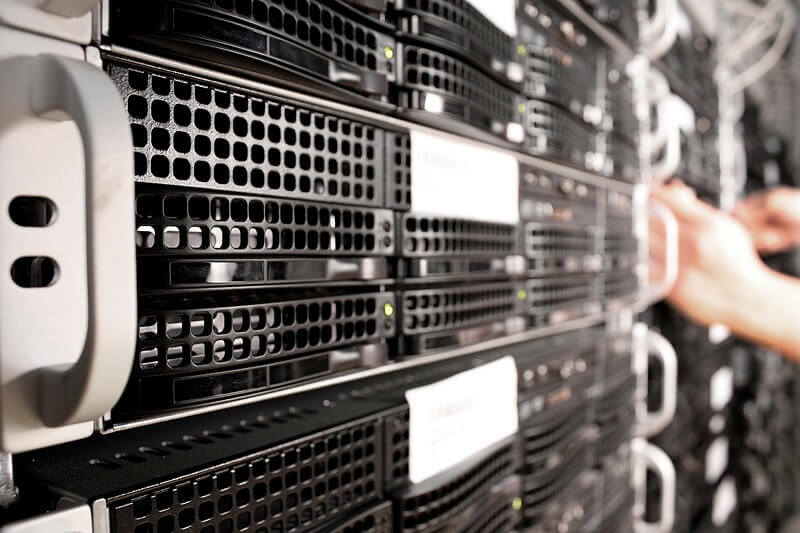
- 클릭 스타트 > 프로그램들 > 관리 도구 > Active Directory 사용자 및 컴퓨터.
- 콘솔 트리에서 변경 사항을 적용 할 도메인을 찾습니다.
- 클릭 사용자
- 오른쪽 클릭 손님 세부 정보 창에서.
- 고르다 계정 비활성화.
3. 신뢰할 수있는 도메인에서 유사한 신뢰 도메인 사용자 계정을 만듭니다.
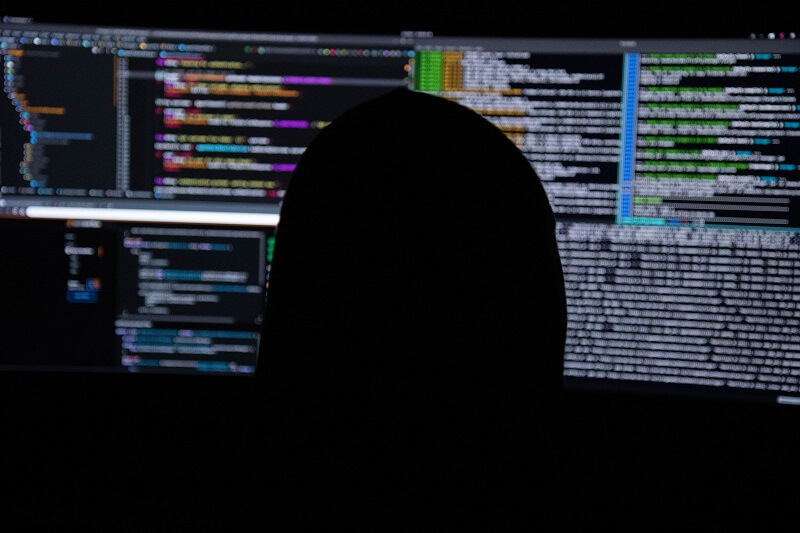
- 클릭 스타트 > 프로그램들 > 관리 도구 > Active Directory 사용자 및 컴퓨터.
- 콘솔 트리에서 마우스 오른쪽 버튼으로 사용자
- 가리키다 새로운 그리고 선택 사용자.
- 트러스 팅 도메인에 이미있는 사용자의 세부 정보를 입력 한 다음 다음.
- 입력 기존 사용자 계정 비밀번호 그런 다음 다음.
- 클릭 끝.
- 이것이 문제를 해결하는지 확인하십시오.
4. 구성 오류 해결

- 서버를 도메인에 가입시킨 다음 서버를 도메인 컨트롤러로 구성합니다.
- 이렇게하면 서버 관리자의 AD DS (Active Directory 도메인 서비스) 마법사가 AD DS 포리스트를 찾아 보는 데 NTLM 인증이 아닌 Kerberos 인증을 사용합니다.
위의 단계는 Server Not Operational 오류를 제거하기 위해 수행해야 할 모든 것입니다.
추가 읽기.
- Windows Server 2008 R2에서 업그레이드하는 방법
- Windows Server: 쉽게 TLS를 활성화하는 방법


